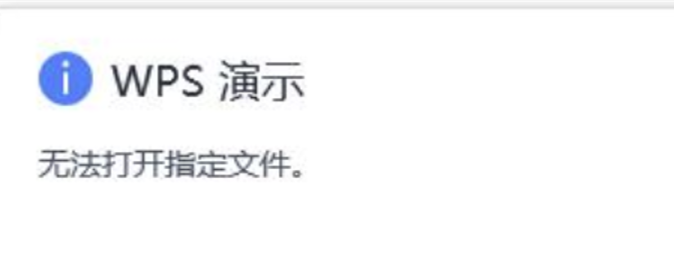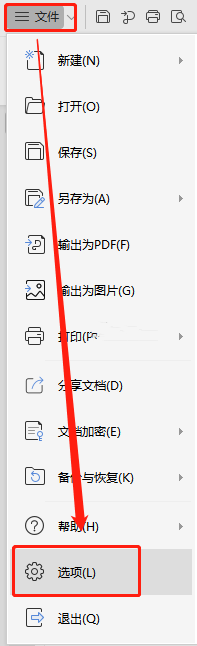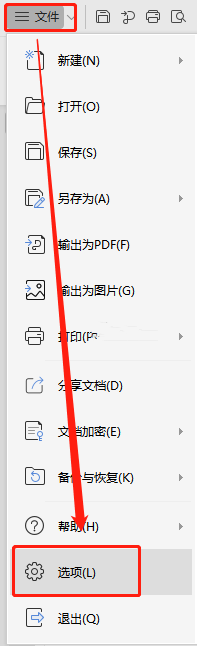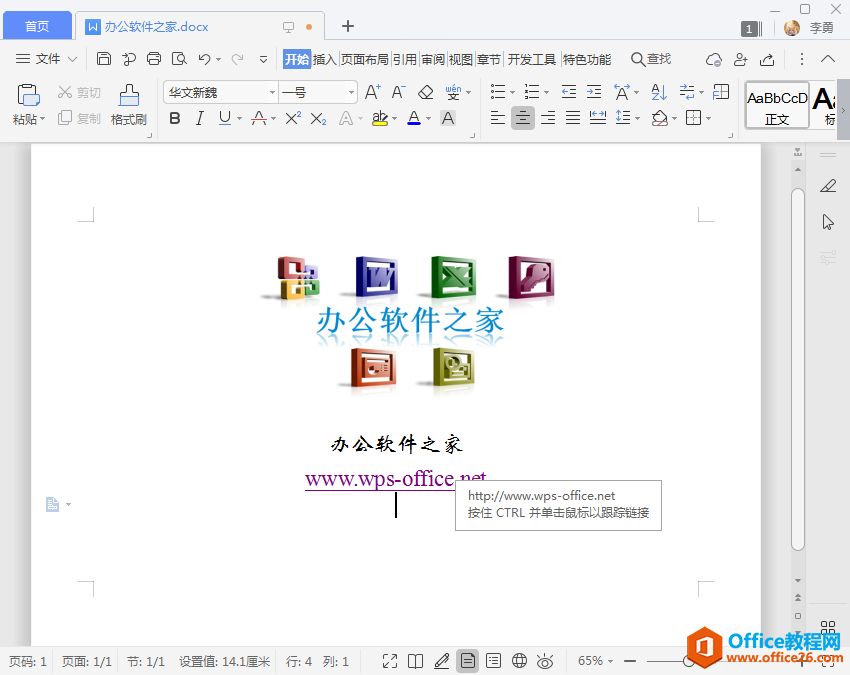WPS文档内部超链接的制作方法教学分享。我们可以在文档中设置一个超链接,它的作用是可以和我们文档中的其他内容进行连接,点击链接可以快速的访问某一部分的内容。这个操作具体如何去实现,来看看详细的操作教学吧。
操作步骤
首先,我们打开wps,新建一点内容,设置好相应的标题,以备后面设置的需要。
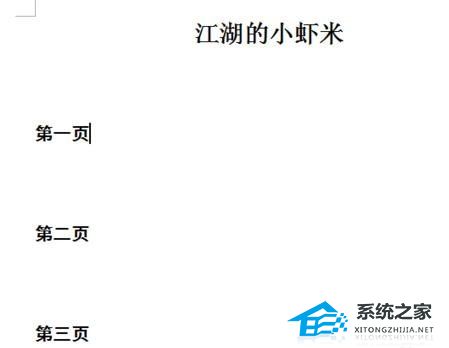
设置好相应需要链接的位置,我这里就设置三个将要链接的位置。

下面我们就来看一下如何具体设置。我们建立“书签”选中“第一页内容”,点击右上方的“书签”。
WPS表格如何截取内容为长图的操作方法教学
WPS表格如何截取内容为长图的操作方法教学。为了将图表内容切换成为更方便分享的形式,有用户想要将表格内容进行图片的截取,这样可以方便的分享。那么如何去进行长截图的操作呢?一起来看看详细的操作方法吧。
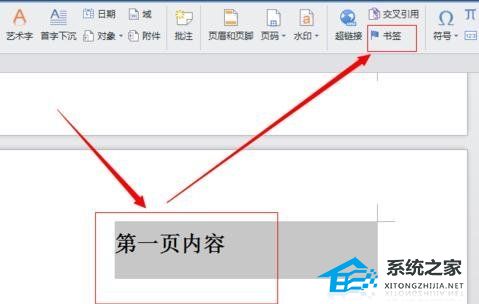
点击“书签”看一下具体如何设置书签。填写“书签”名称,然后“添加”就可以了。

同样的方法,选择“第二页内容”,“第三页内容”进行“书签”设置。
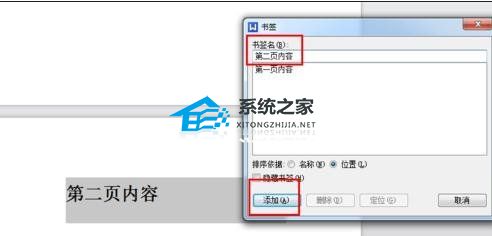
然后,我们选择第一页的内容,选中“第一页”这几个字,点击“超链接 ”。然后选择“本文档中的位置”,在“书签”里面找到“第一页内容” 选择之后点击“确定”就可以了。设置好了,我们的“第一页”这几个字下面就多了一个横线。表示超链接成功。
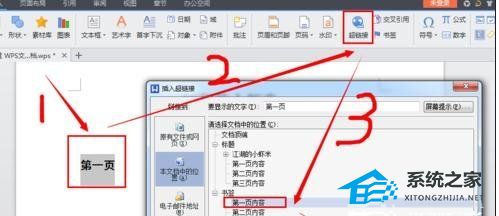
同样的方法我们进行复制操作就可以了,完成之后的界面就是这样子。
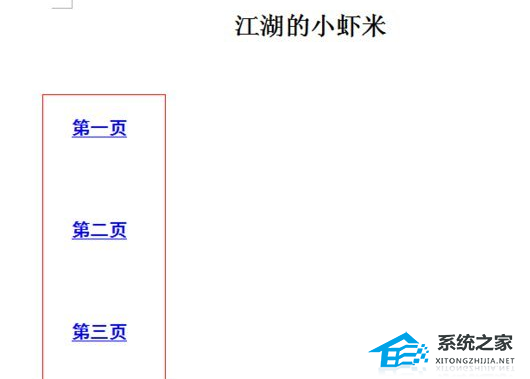
我们按着键盘上的“ctrl”键,直接鼠标点击就可以超链接到我们设置的地方了。

WPS文字如何设置文字间距操作步骤分享
WPS文字如何设置文字间距操作步骤分享。当我们导入了文字之后,如果觉得文字间的间隔距离比较近,观看起来不美观,那么这个时候可以去进行文字间距的调整,这样观看起来会更美观。一起来看看详细的操作教学吧。